Professional Email powered by Titan ile mesajlara takip hatırlatıcıları ekleyin
Yanıt alamazsanız, gönderdiğiniz e-postanız için hatırlatıcılar ayarlayın. Bu hatırlatıcıları hem Web postada hem de Android veya iOS cihazlardaki Titan mobil uygulamasında planlayabilirsiniz.
Web postada, Android uygulamasında veya iOS uygulamasında hatırlatıcı ayarlamak isteyip istemediğinize bağlı olarak bir sekme seçin.
- Web postaya giriş yapın. Professional Email powered by Titan adresinizi ve şifrenizi kullanın (GoDaddy kullanıcı adınız ve şifreniz burada çalışmaz).
- Yeni bir e-posta veya önceden gönderilmiş bir e-posta için hatırlatıcı ayarlamak isteyip istemediğinizi seçin:
- Yeni bir e-posta için takip hatırlatıcısı ayarlamak için sol üst köşede Yeni e-posta seçeneğini belirleyin. Yeni e-postanın alt kısmında Takip Hatırlatıcısı Ayarla seçeneğini belirleyin.
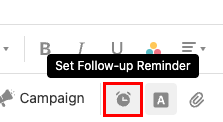
- Zaten göndermiş olduğunuz bir e-posta için takip hatırlatıcısı ayarlamak için en solda Gönderilenler klasörünü ve ardından bir e-postayı seçin. E-postanın sağ üst köşesinde şunu seçin:
 Takip Hatırlatıcısını Ayarlayın .
Takip Hatırlatıcısını Ayarlayın .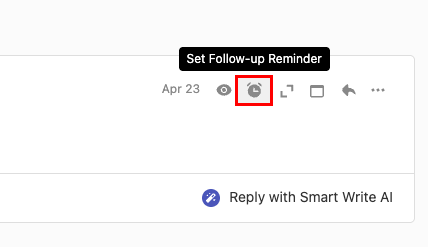
- Yeni bir e-posta için takip hatırlatıcısı ayarlamak için sol üst köşede Yeni e-posta seçeneğini belirleyin. Yeni e-postanın alt kısmında Takip Hatırlatıcısı Ayarla seçeneğini belirleyin.
- Anımsatıcı almak istediğiniz bir tarih için seçeneklerden birini ( Yarın , 2 Gün Sonra veya 1 Hafta Sonra ) belirleyin ya da kendi tarih ve saatinizi seçmek için Bir tarih ve saat seçin öğesini seçin.
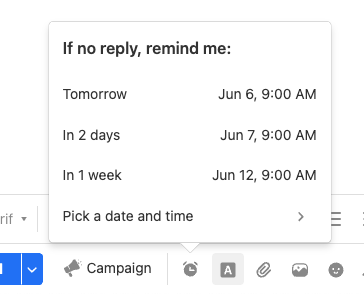
- (İsteğe Bağlı) Tarih ve saat seçin seçeneğini belirlediyseniz, tarih seçin, saat girin ve ardından Hatırlatıcı Ayarla seçeneğini belirleyin.
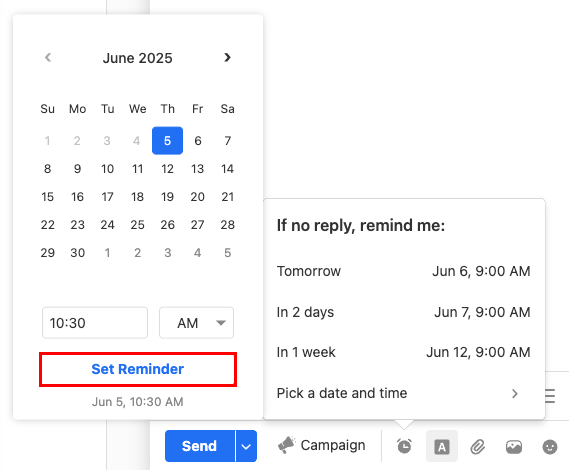
Seçtiğiniz tarih ve saate kadar e-postanıza yanıt gelmezse, e-postanızı hatırlatan bir e-posta alırsınız. Alıcı ile görüşmek üzere başka bir e-posta göndermeyi seçebilirsiniz.
Takip hatırlatıcısını düzenlemek için orijinal e-postaya geri dönün ve Takip Hatırlatıcısı Ayarla seçeneğini belirleyin. Anımsatıcının tarih ve saatini düzenleyin veya anımsatıcıyı kaldırın.
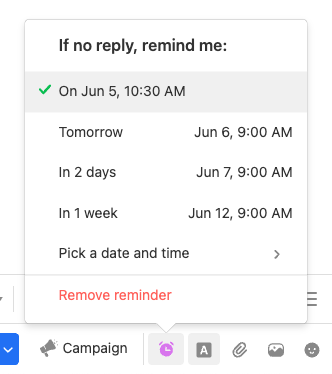
- Titan uygulamasını açın.
- Yeni bir e-posta veya önceden gönderilmiş bir e-posta için hatırlatıcı ayarlamak isteyip istemediğinizi seçin:
- Yeni bir e-posta için takip hatırlatıcısı ayarlamak için sağ alt köşede Yeni e-posta seçeneğine dokunun. Yeni e-postanın alt kısmındaki
 Takip hatırlatıcısı .
Takip hatırlatıcısı . - Zaten göndermiş olduğunuz bir e-posta için takip hatırlatıcısı ayarlamak için en solda Gönderilenler klasörüne ve ardından bir e-postaya dokunun. E-postanın sağ üst köşesindeki
 Takip hatırlatıcısı .
Takip hatırlatıcısı .
- Yeni bir e-posta için takip hatırlatıcısı ayarlamak için sağ alt köşede Yeni e-posta seçeneğine dokunun. Yeni e-postanın alt kısmındaki
- Anımsatıcı almak istediğiniz bir tarihe ilişkin seçeneklerden birine ( Yarın , 2 Gün Sonra veya 1 Hafta Sonra ) dokunun ya da kendi tarih ve saatinizi seçmek için Bir tarih ve saat seçin seçeneğine dokunun.
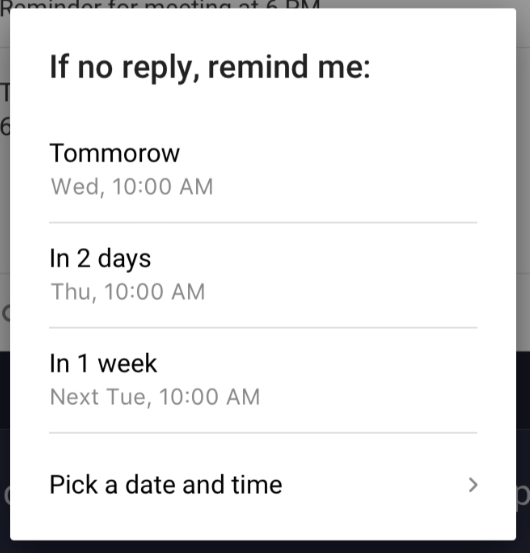
- (İsteğe bağlı) Tarih ve saat seçin öğesine dokunursanız, bir tarihe, saate ve ardından AYARLA öğesine dokunun.
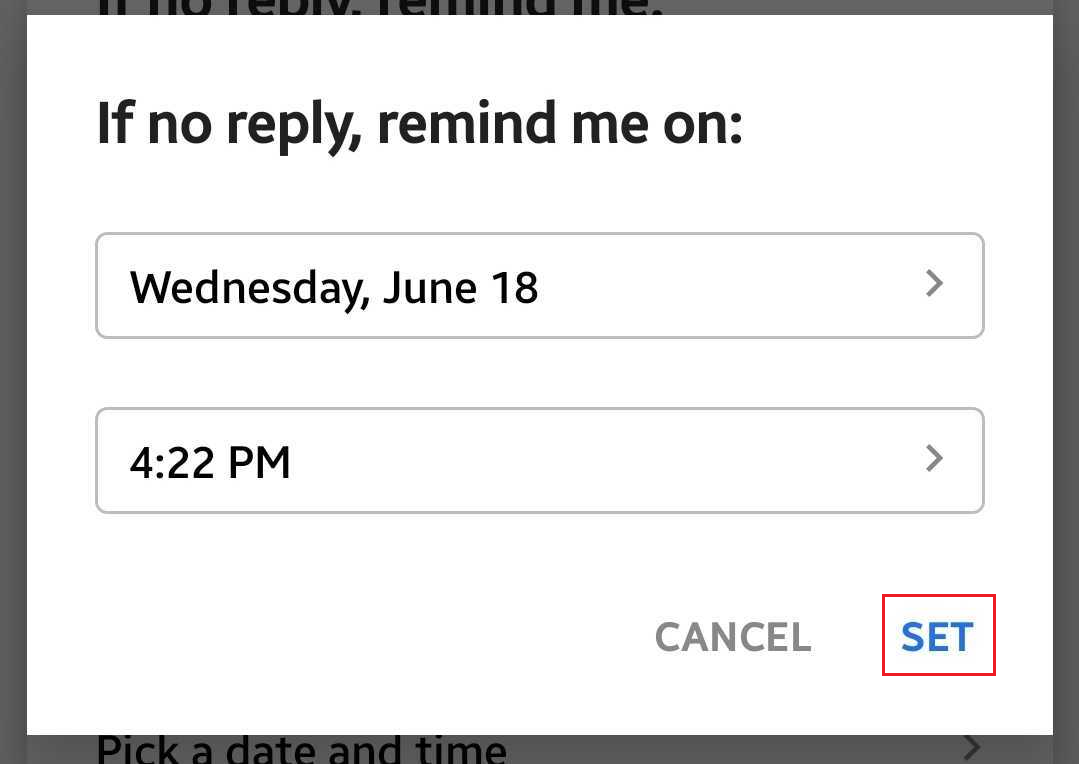
Hatırlatıcının ayarlandığını onaylayan bir mesaj görürsünüz.
Takip hatırlatıcısını düzenlemek için orijinal e-postaya geri dönün ve Takip Hatırlatıcısı Ayarla seçeneğini belirleyin. Anımsatıcının tarih ve saatini düzenleyin veya anımsatıcıyı kaldırın.
- Titan uygulamasını açın.
- Yeni bir e-posta veya önceden gönderilmiş bir e-posta için hatırlatıcı ayarlamak isteyip istemediğinizi seçin:
- Yeni bir e-posta için takip hatırlatıcısı ayarlamak için sağ alt köşede Yeni e-posta seçeneğine dokunun. Yeni e-postanın alt kısmındaki
 Diğer seçenekler ve ardından Takip Hatırlatıcısı Ekle .
Diğer seçenekler ve ardından Takip Hatırlatıcısı Ekle .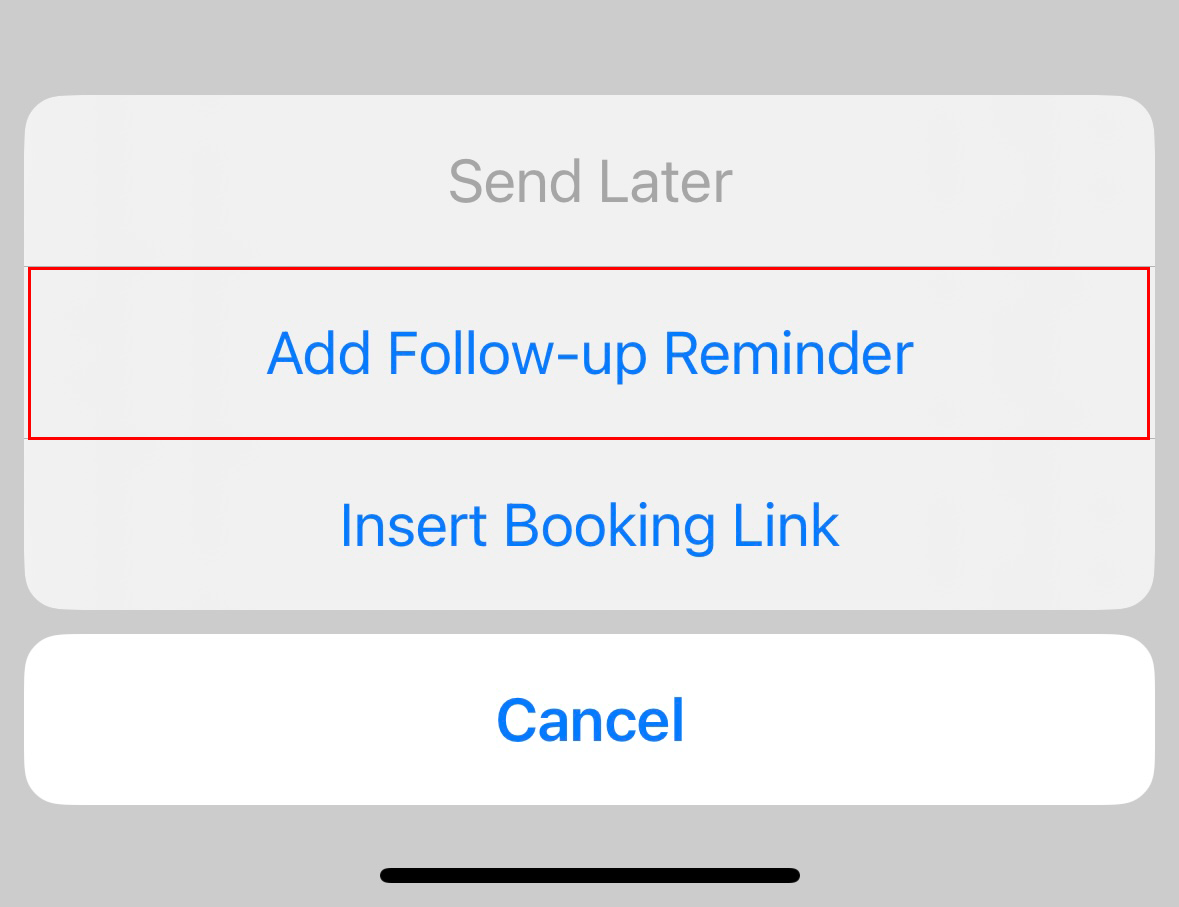
- Zaten göndermiş olduğunuz bir e-posta için takip hatırlatıcısı ayarlamak için sol üst köşedeki
 menüsü, Gönderilenler klasörü ve ardından bir e-posta. E-postanın sağ üst köşesindeki
menüsü, Gönderilenler klasörü ve ardından bir e-posta. E-postanın sağ üst köşesindeki Takip Hatırlatıcısını Ayarlayın .
Takip Hatırlatıcısını Ayarlayın .
- Yeni bir e-posta için takip hatırlatıcısı ayarlamak için sağ alt köşede Yeni e-posta seçeneğine dokunun. Yeni e-postanın alt kısmındaki
- Anımsatıcı almak istediğiniz bir tarihe ilişkin seçeneklerden birine ( Yarın , 2 Gün Sonra veya 1 Hafta Sonra ) dokunun ya da kendi tarih ve saatinizi seçmek için Bir tarih ve saat seçin seçeneğine dokunun.
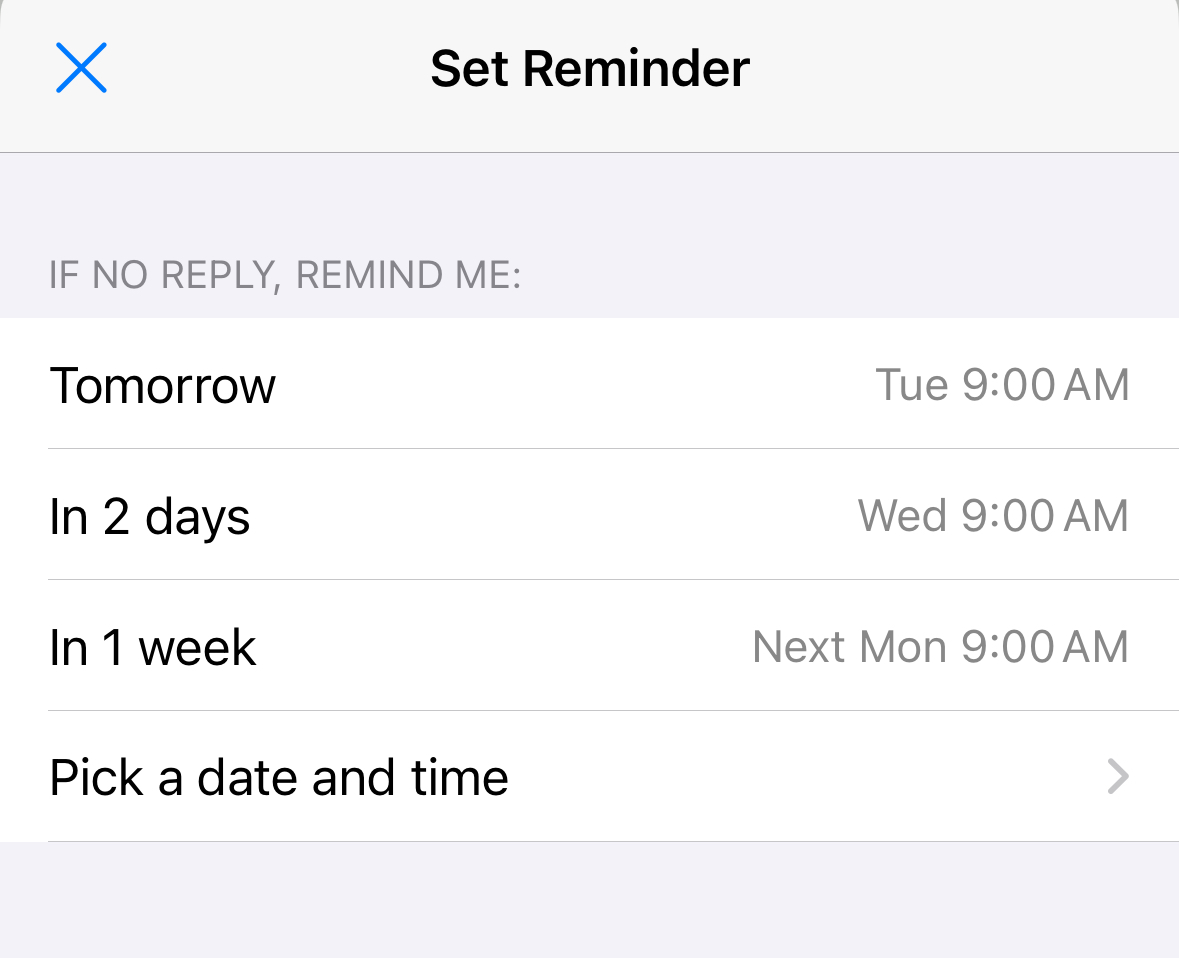
- (İsteğe bağlı) Tarih ve saat seçin öğesine dokunursanız kaydırarak bir tarihe, saate ve ardından Ayarla öğesine dokunun.
Hatırlatıcının ayarlandığını onaylayan bir mesaj görürsünüz.
Takip hatırlatıcısını düzenlemek için orijinal e-postaya geri dönün ve Takip Hatırlatıcısı Ayarla seçeneğini belirleyin. Anımsatıcının tarih ve saatini düzenleyin veya anımsatıcıyı kaldırın.
Daha fazla bilgi
- İOS ve Android için Titan uygulamasını yükleyin
- Professional Email powered by Titan Web postasında bir e-postayı yazdırın
- E-postanızın gönderilmemesiyle ilgili sorun yaşıyorsanız, sorun giderme adımlarımıza göz atın.